教你如何通过命令提示符在 Windows 11 上格式化硬盘
要使用 Diskpart 命令行工具格式化驱动器,请使用以下步骤:

1. 打开开始。
2. 搜索命令提示符,右键单击顶部结果,然后选择以管理员身份运行选项。
3. 键入以下命令以打开 Diskpart 并按Enter:
diskpart
4. 键入以下命令以确定要格式化的驱动器,然后按Enter:
list disk
5. 键入以下命令以选择存储并按Enter:
select disk 3
在命令中,将 3 替换为您要使用的闪存驱动器的编号。
6. 键入以下命令以从 USB 拇指驱动器中删除所有内容,然后按Enter:
clean
7. 键入以下命令以创建主分区并按Enter:
create partition primary
8. 键入以下命令以选择新分区并按Enter:
select partition 1
9. 键入以下命令以激活所选分区并按Enter:
active
10. 键入以下命令以使硬盘驱动器可启动,然后按Enter:
format FS=NTFS quick
11. 键入以下命令以分配卷和 USB 闪存驱动器的驱动器号,然后按Enter:
assign letter=X
在命令中,将X更改为您要使用的任何可用字母。
12. 键入以下命令以退出该工具并按Enter:
exit
完成这些步骤后,将使用您指定的驱动器号擦除、格式化和安装驱动器。
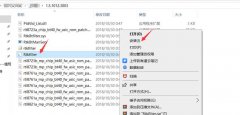 Win10提示蓝牙驱动无法更新
Win10提示蓝牙驱动无法更新
最近很多使用win10系统的小伙伴发现,设置蓝牙和其他设备中蓝......
阅读 去除页眉中的横线
去除页眉中的横线
怎么样才能去除word2007页眉中碍眼的横线,方法如下文。 双击文......
阅读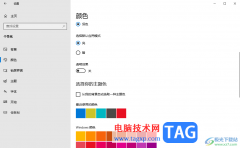 win10电脑关闭透明效果的方法
win10电脑关闭透明效果的方法
win10电脑作为一款十分强大的操作系统,提供的功能受到大家的......
阅读 Edge浏览器禁用代理设置的方法
Edge浏览器禁用代理设置的方法
Edge浏览器是很多小伙伴都在使用的一款便捷浏览器,在这款浏览......
阅读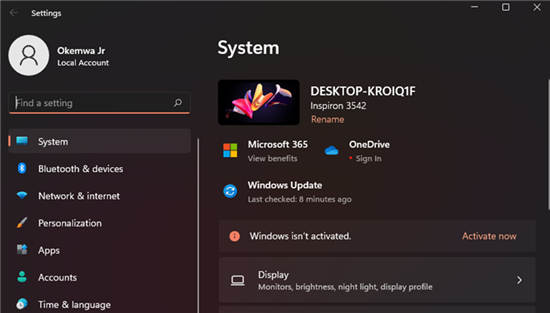 如何修复 Windows 11 错误代码 0x800f0830
如何修复 Windows 11 错误代码 0x800f0830
这是由 Windows 11 引起的错误之一。更准确地说,当人们尝试在他......
阅读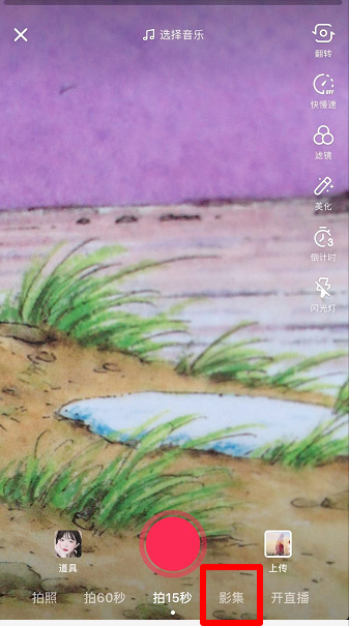 抖音短视频双重曝光设置
抖音短视频双重曝光设置 抖音群聊邀请好友方法图
抖音群聊邀请好友方法图 Kioxia将在北上工厂建立新
Kioxia将在北上工厂建立新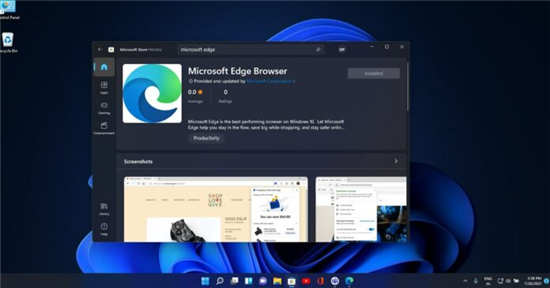 Microsoft Edge 即将登陆Wind
Microsoft Edge 即将登陆Wind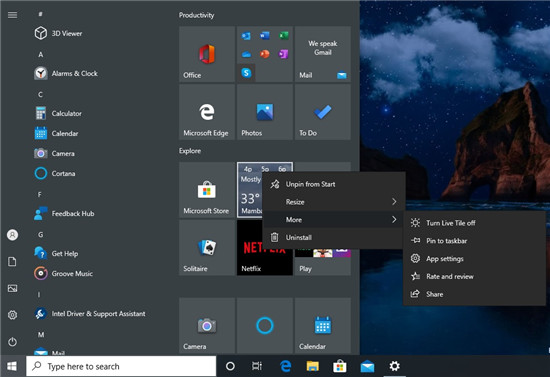 据报道Windows10将于2021年进
据报道Windows10将于2021年进 微软开始警告用Windows10
微软开始警告用Windows10  网易云音乐为什么被下架
网易云音乐为什么被下架 Google Chrome 91.0.4472.164 修复
Google Chrome 91.0.4472.164 修复 《暗黑破坏神2重制版》
《暗黑破坏神2重制版》 原神解开石头的谜怎么过
原神解开石头的谜怎么过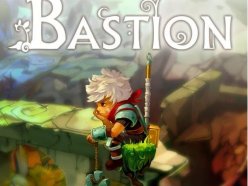 Switch堡垒金手指代码作弊
Switch堡垒金手指代码作弊 显卡如何对比性能好坏?
显卡如何对比性能好坏? 磐镭NVIDIA显卡为什么那么
磐镭NVIDIA显卡为什么那么 驱动更新后游戏掉帧解决
驱动更新后游戏掉帧解决 打印猿打印机使用教程
打印猿打印机使用教程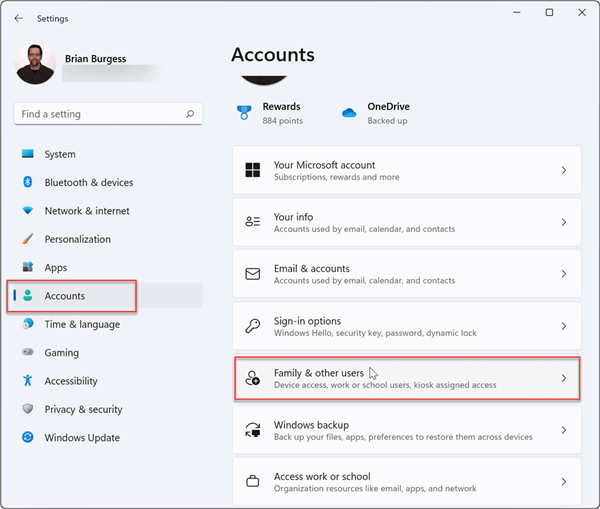 windows11来宾访客账户如何
windows11来宾访客账户如何 喵影工厂进行屏幕录制的
喵影工厂进行屏幕录制的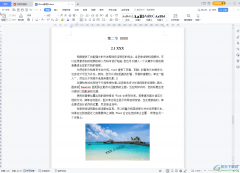 WPS Word快速定位到指定内容
WPS Word快速定位到指定内容 wps不打印某一页ppt的教
wps不打印某一页ppt的教 电脑店重装win10多少钱详情
电脑店重装win10多少钱详情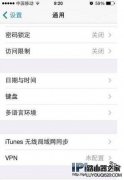 iPhone6s设置gmail邮箱端口方
iPhone6s设置gmail邮箱端口方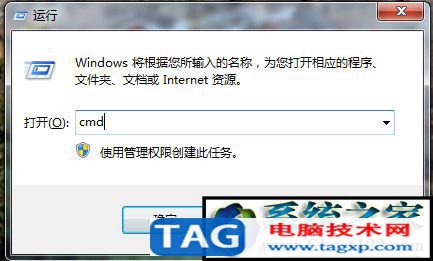 首选dns服务器备用dns服务
首选dns服务器备用dns服务 手机连不上wifi提示身份验
手机连不上wifi提示身份验
不少用户喜欢将应用程序图标时钟显示在右下角的通知区域,这样使用起来会比较方便,但是更新win11后始终显示的功能没了,我们只能一个个开启统治区域的图标。...
次阅读
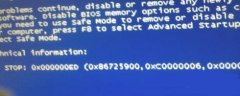
win7系统因为已经停止了服务,所以如果遇到一些系统问题,用户只能通过手动寻找方法进行解决。最近就有用户遇到了win7系统0x00000ed蓝屏的问题,不知道应该怎么解决,下面就一起来学习一下...
次阅读

我们在使用win7操作系统的时候,可能有的小伙伴可能遇到了一些系统故障导致电脑无法使用的情况,需要对自己的电脑进行系统重装。那么如果想要下载操作系统,对于windows7旗舰版百度云网盘...
次阅读
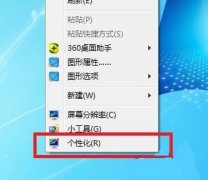
如今依旧还有很多的用户在使用win7系统,特别是一些老年用户,而且他们也不知道win7系统对电脑配置要求,为了让你们更好的去适配电脑,我们带来了详细介绍。...
次阅读
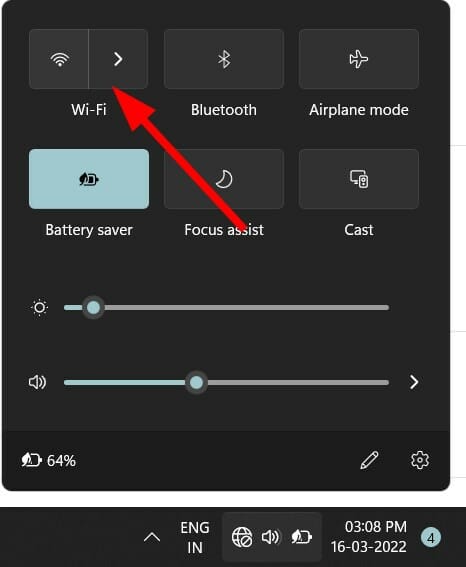
miracast功能怎么打开_Miracast无法在Windows11中运行? 在 Windows 操作系统上接收错误代码或错误消息非常普遍,几乎我们所有人在使用微软操作系统时都遇到过一个错误...
次阅读

许多在使用win7系统的小伙伴们肯定都遇到过网络连接错误711的问题吧。遇到这种情况,我们只需要在计算机管理的服务中启动相关文件就可以了。下面就让我们一起来看一看吧。...
次阅读

我们在使用微软系统电脑的时候,有的小伙伴在一些情况下可能会对自己的电脑进行操作系统的重装以及安装。那么对于番茄花园win7系统64位在哪下载这个问题,小编觉得目前的系统家园网站就...
次阅读

如何在Windows11上添加快速设置图标 要向Windows11上的快速设置浮出控件添加更多或缺少的项目,请使用以下步骤: 1.调用Windows键+A键盘快捷键以打开...
次阅读
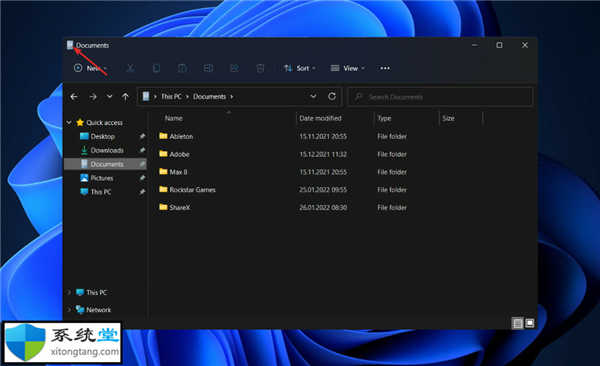
win11禁用(取消)圆角方法 Microsoft 了解您对 Windows 应如何显示的偏好。至少,这似乎是他们使用 Windows 11 发送的消息。 目前尚无法将 Windows 11 的外观和感觉...
次阅读
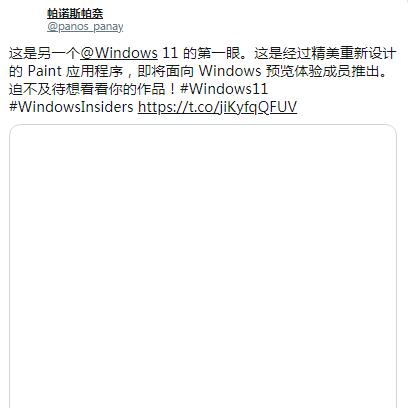
前段时间,微软首席产品官 Panos Panay 提前展示了截图工具应用的新风格。后来,在 Windows 11 中,Snipping Tool 应用程序与 Snip Sketch 应用程序合并。 现在 Panos P...
次阅读
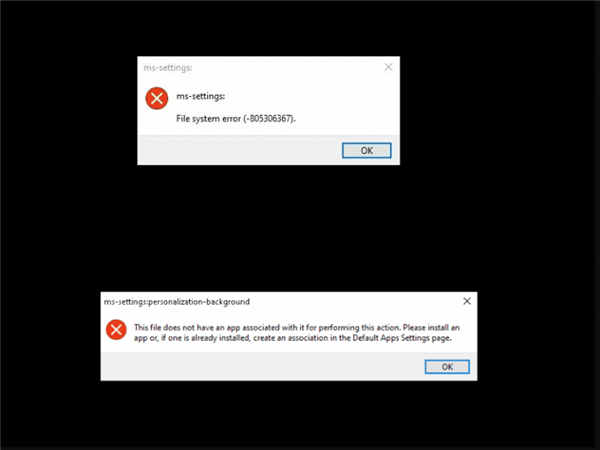
如何修复win11或win10中的MS-Settings文件系统错误 当您意识到您拥有相同的桌面背景很长一段时间时,您只需尝试访问个性化选项。如果它返回 MS-Settings文件系统错误...
次阅读

win732位系统默认最大只能支持4G内存,但是不会100%识别,很多用户由于特别需求才会装32位系统,当然老年机就不提了,下面来看看想想的内存介绍吧。...
次阅读
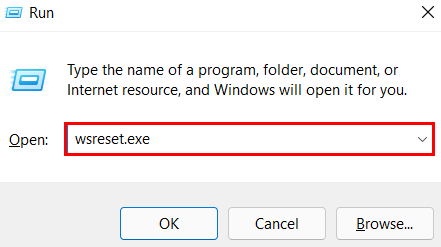
Microsoft Store卡在Windows11上下载应用程序?让我们修复它 Microsoft Store 是否无法在 Windows 11 上运行或无法安装应用程序?在这里如何检查和解决问题。 借助...
次阅读
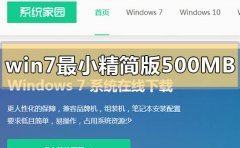
如果我们在使用计算机的过程中遇到了一些问题需要我们重新安装操作系统的话,对于windows7最小精简版500MB在哪里下载相信很多小伙伴还在纠结。因为目前市面上的系统网站繁多不知道怎么挑...
次阅读

我们在使用电脑的时候,有些情况下可能就会遇到给自己电脑装机、重装操作系统的情况。那么对于这种问题,很多小伙伴只知道在网上下载系统,但是不知道在哪里下载比较安全可靠。据小编...
次阅读